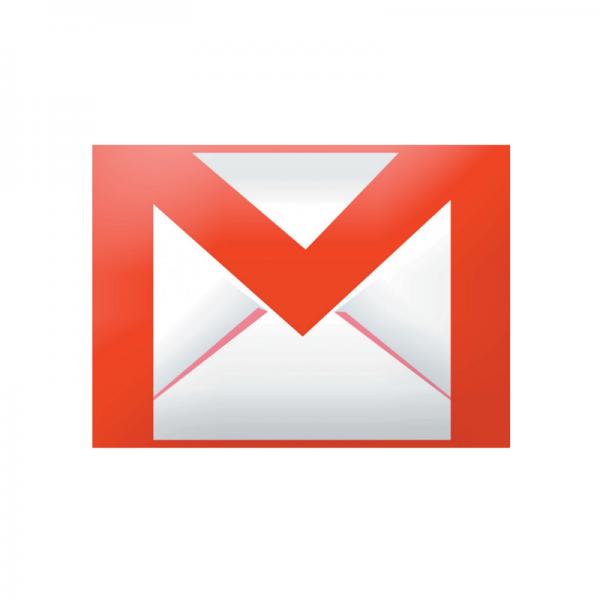
Ein, zwei oder sogar fünf E-Mails , die Sie nicht jeden Tag in Ihrem E-Mail-Posteingang interessieren; Egal, wie oft Sie versucht haben, sich von diesen Listen abzumelden, Ihre Beschwerden wurden nicht gehört und Sie erhalten weiterhin diese E-Mails , mit dem Risiko, dass Sie einen Virus auf Ihren Computer herunterladen. Anstatt sie täglich einzeln zu löschen, können Sie die Technologie mit einem einfachen Filter für Sie arbeiten lassen: Gmail sendet automatisch alle E-Mails, die Sie als “unerwünscht” markieren, erneut an den Papierkorb. Alternativ können Sie diese Nachrichten archivieren und in einem Tag speichern, um sie später zu überprüfen. In einem Beispiel zeigen wir Ihnen, wie Sie diesen Dienst einrichten, um einen Absender in Google Mail zu blockieren .
Wenn Google Mail automatisch Nachrichten von einem bestimmten Absender an den Papierkorb senden soll:
Klicken Sie auf die Schaltfläche “Einstellungen” (das Mutternsymbol) und dann auf Einstellungen . Dort angekommen, gehen Sie zu Filter: Erstellen Sie einen Filter .
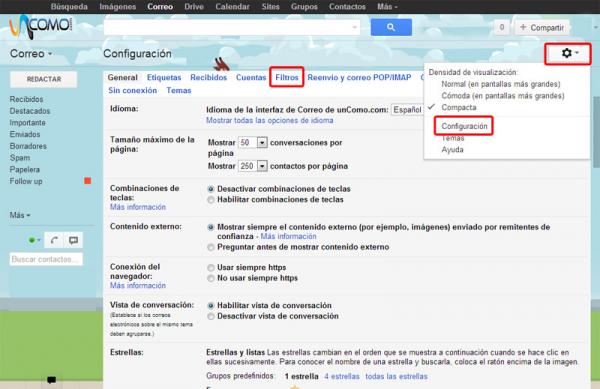
Geben Sie die E-Mail-Adresse, die Sie blockieren möchten, in das Feld “Von (Von)” ein.
Außerdem können Sie eine vollständige Domain blockieren, indem Sie genau die Domain-Adresse eingeben. Um beispielsweise die E-Mail von “[email protected]” und “[email protected]” zu blockieren, müssen Sie Folgendes schreiben: “@ ejemplo.com” für Gmail, um zu interpretieren, dass Sie alle Benutzer davon blockieren müssen Domäne.
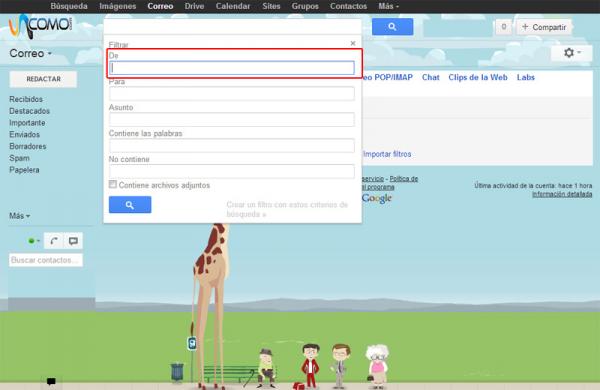
Um mehr als eine E-Mail-Adresse zu blockieren , trennen Sie sie durch eine senkrechte Leiste: |
Wenn Sie nach dem Beispiel “[email protected]” und “[email protected]” blockieren möchten, müssen Sie Folgendes schreiben: “[email protected] | [email protected]”.
Klicken Sie anschließend auf Filter mit diesen Suchkriterien erstellen , um die Erstellung des Filters wirksam zu machen, der diese Nutzer in Ihrem Google Mail-Konto blockiert.
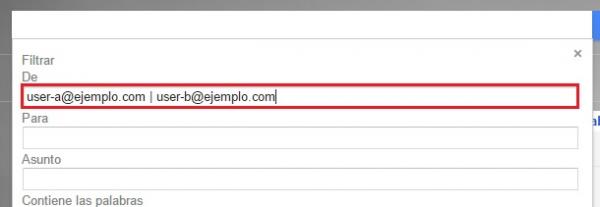
Stellen Sie sicher, dass Sie die Option “Löschen” in der Liste der Aktionen auswählen, die in Schritt angezeigt wird: “Wenn eine Nachricht empfangen wird, die dieser Suchanfrage entspricht”. Klicken Sie auf Filter erstellen .
Klicken Sie auch auf das Kästchen unten, um die Konversationen zu filtern (“Gilt auch für die Xs, die diesen Konversationskriterien entsprechen”) und löschen Sie so die zuvor empfangenen Nachrichten .
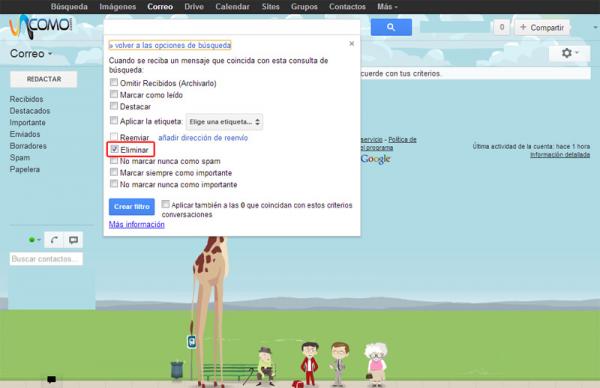
Wenn Sie die Nachrichten auf Labels archivieren möchten, diese jedoch nicht löschen möchten, wählen Sie im vorherigen Schritt dieses Artikels statt “Löschen” aus: “Posteingang ignorieren (Archiviert)” und übernehmen Sie das Label, wo Sie es benötigen Wählen Sie die Bezeichnung, zu der diese E-Mails gehören sollen, und überprüfen Sie sie anschließend.
Um neue Absender zu Ihrer Sperrliste hinzuzufügen, können Sie sie mit “|” erneut einem vorhandenen Ausschlussfilter hinzufügen oder einen neuen Filter erstellen.
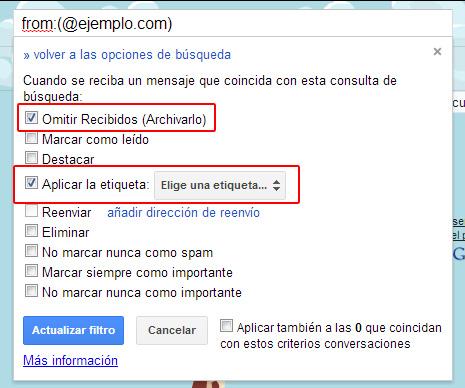
Wenn Sie weitere Artikel lesen möchten, wie zum Beispiel das Blockieren von E-Mails in meinen Gmail-E-Mails , empfehlen wir Ihnen, unsere Internetkategorie einzugeben.